Utilisation de la Console ATA
S’applique à : Advanced Threat Analytics version 1.9
Utiliser la console ATA pour surveiller et répondre aux activités suspectes détectées par ATA.
La saisie de la clé ? fournit des raccourcis clavier pour l’accessibilité au portail ATA.
Activation de l’accès à la Console ATA
Pour réussir à vous connecter à la Console ATA, vous devez vous connecter avec un utilisateur auquel a été attribué le rôle ATA approprié pour accéder à la Console ATA. Pour plus d’informations sur le contrôle d’accès en fonction du rôle (RBAC) dans ATA, consultez Travailler avec les groupes de rôles ATA.
Connexion à la Console ATA
Remarque
À partir de la version 1.8 d'ATA, le processus de connexion à la Console ATA s'effectue au moyen de l'authentification unique.
Sur le serveur du Centre ATA, cliquer sur l’icône Console Microsoft ATA sur le bureau ou ouvrir un navigateur et accéder à la Console ATA.
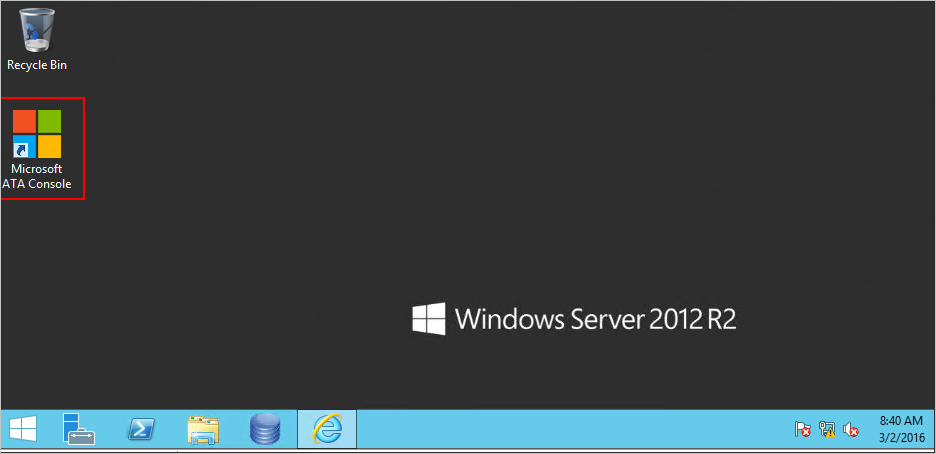
Remarque
Vous pouvez également ouvrir un navigateur à partir du Centre ATA ou de la passerelle ATA et accéder à l’adresse IP que vous avez configurée dans l’installation du Centre ATA pour la Console ATA.
Si l’ordinateur sur lequel le Centre ATA est installé et l’ordinateur à partir duquel vous essayez d’accéder à la Console ATA sont tous deux joints au domaine, ATA prend en charge l’authentification unique intégrée à Authentification Windows . Si vous vous êtes déjà connecté à votre ordinateur, ATA utilise ce jeton pour vous connecter à la Console ATA. Vous pouvez également vous connecter à l’aide d’une carte à puce. Vos autorisations dans ATA correspondent à votre rôle d'administrateur.
Remarque
Veillez à vous connecter à l’ordinateur à partir duquel vous souhaitez accéder à la Console ATA à l’aide de votre nom d’utilisateur et mot de passe administrateur ATA. Vous pouvez également exécuter votre navigateur en tant qu’utilisateur différent ou vous déconnecter de Windows et vous connecter avec votre utilisateur administrateur ATA. Pour inviter la Console ATA à demander des identifiants, accédez à la console à l'aide d'une adresse IP et vous serez invité à entrer des identifiants.
Pour vous connecter à l’aide du SSO, vérifiez que le site de console ATA est défini comme un site intranet local dans votre navigateur et que vous y accédez à l’aide d’un nom court ou d’un localhost.
Remarque
Outre la journalisation de chaque activité suspecte et alerte d’intégrité, chaque modification de configuration que vous apportez dans la Console ATA est auditée dans le journal des événements Windows sur l’ordinateur du Centre ATA, sous Journal des applications et des services, puis Microsoft ATA. Chaque connexion à la Console ATA est également auditée.
La configuration affectant la passerelle ATA est également enregistrée dans le journal des événements Windows de l’ordinateur de passerelle ATA.
La Console ATA
La Console ATA vous fournit un filtre de toutes les activités suspectes dans l’ordre chronologique. Il vous permet d’explorer les détails de toutes les activités et d’effectuer des actions en fonction de ces activités. La console affiche également des alertes et des notifications pour mettre en évidence les problèmes liés au réseau ATA ou aux nouvelles activités considérées suspectes.
Il s’agit des éléments clés de la console ATA.
Ligne de temps d’attaque
Il s’agit de la page de destination par défaut à laquelle vous êtes redirigé lorsque vous vous connectez à la Console ATA. Par défaut, toutes les activités suspectes ouvertes sont affichées sur la ligne de temps d’attaque. Vous pouvez filtrer la chronologie des attaques pour afficher toutes les activités suspectes, les activités ouvertes, les activités rejetées ou les activités supprimées. Vous pouvez également voir la gravité attribuée à chaque activité.
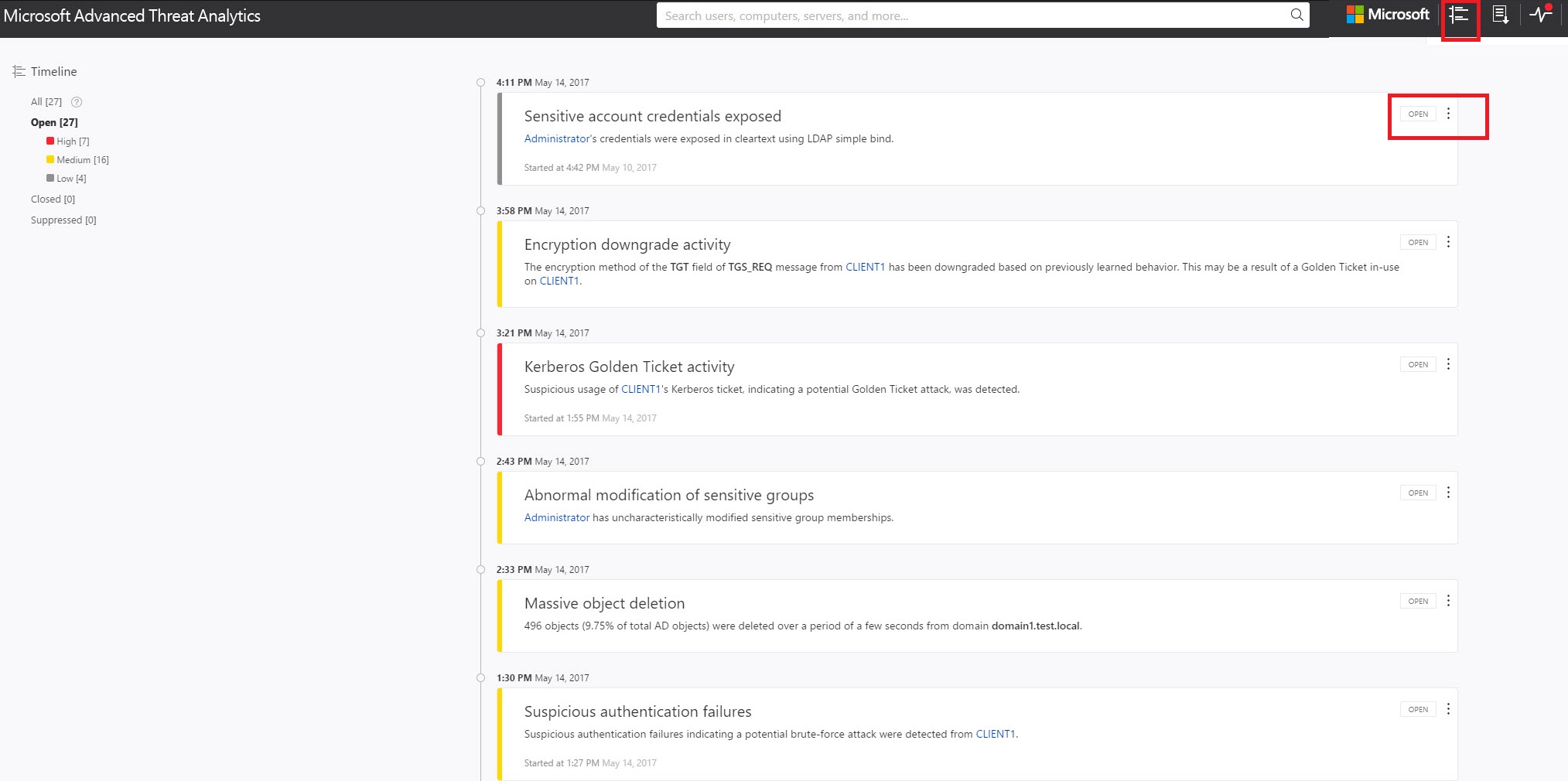
Pour plus d’informations, consultez Utilisation des activités suspectes.
Barre de notification
Lorsqu’une nouvelle activité suspecte est détectée, la barre de notification s’ouvre automatiquement sur le côté droit. S’il existe de nouvelles activités suspectes depuis la dernière connexion, la barre de notification s’ouvre une fois que vous vous êtes connecté. Vous pouvez cliquer sur la flèche à droite à tout moment pour accéder à la barre de notification.
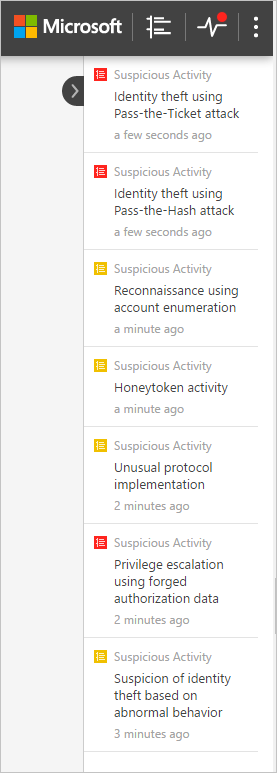
Nouveautés
Une fois qu’une nouvelle version d’ATA est publiée, la fenêtre Nouveautés s’affiche en haut à droite pour vous informer de ce qui a été ajouté dans la dernière version. Il vous fournit également un lien vers le téléchargement de la version.
Volet de filtrage
Vous pouvez filtrer les activités suspectes qui sont affichées dans la chronologie de l'attaque ou dans l'onglet des activités suspectes du profil de l'entité en fonction de l'État et de la Gravité.
Barre de recherche
Dans le menu supérieur, vous trouverez une barre de recherche. Vous pouvez rechercher un utilisateur, un ordinateur ou des groupes spécifiques dans ATA. Pour l'essayer, il suffit de commencer à taper.
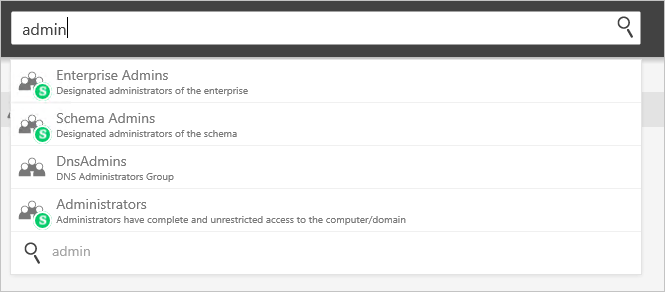
Centre d’intégrité
Le Centre d’intégrité vous fournit des alertes lorsque quelque chose ne fonctionne pas correctement dans votre déploiement ATA.
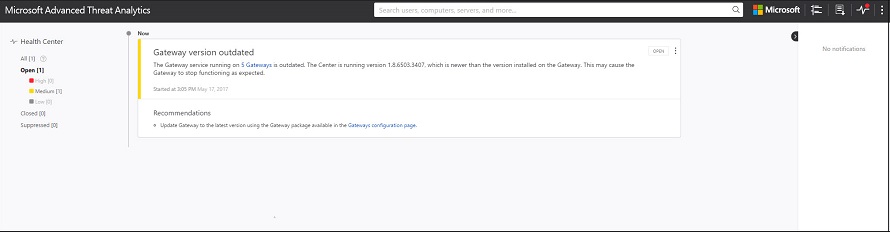
Chaque fois que votre système rencontre un problème, tel qu’une erreur de connectivité ou une passerelle ATA déconnectée, l’icône centre d’intégrité vous permet de savoir en affichant un point rouge. 
Groupes sensibles
La liste suivante de groupes est considérée comme Sensible par ATA. Toute entité membre de ces groupes est considérée comme sensible :
- Contrôleurs de domaine d’entreprise en lecture seule
- Administrateurs du domaine
- Contrôleurs de domaine
- Administrateurs du schéma,
- Administrateurs d’entreprise
- Propriétaires créateurs de la stratégie de groupe
- Contrôleurs de domaine en lecture seule
- Administrateurs
- Utilisateurs avec pouvoir
- Opérateurs de compte
- Opérateurs de serveur
- Opérateurs d'impression,
- Opérateurs de sauvegarde,
- Duplicateurs
- Utilisateurs du Bureau à distance
- Opérateurs de configuration réseau
- Générateurs d’approbation de forêt entrante
- Administrateurs DNS
Mini profil
Si vous passez votre souris sur une entité, n'importe où dans la console où une seule entité est présentée, comme un utilisateur ou un ordinateur, un mini-profil s'ouvre automatiquement, affichant les informations suivantes si elles sont disponibles :

Nom
Image
Email
Telephone
Nombre d’activités suspectes par gravité